Un’app molto utilizzata sia su dispositivi iOS (iPhone, iPad) che Android (Samsung, LG, Huawei, Xiaomi, Redmi, HTC, ecc..) è quella delle NOTE. In tale app vanno a finire non solo gli appunti testuali ma anche immagini, foto, link e altre informazioni molto importanti. Se stai cambiando telefono e stai passando da un iPhone ad un dispositivo Android, in questa pagina troverai delle indicazioni dettagliate su come copiare le note da iPhone su Android ed evitare di perderle o lasciarle sul vecchio dispositivo.
Abbiamo già visto in diversi articoli fa come trasferire promemoria da iPhone ad Android. Per quanto concerne le note esistono i seguenti 4 metodi per effettuare la copia da iOS su Android.
#1. Copiare note da iPhone a Android con MobileTrans
MobileTrans è un popolare software progettato per aiutare la gente a copiare dati da un telefono ad un altro, anche se di diversa marca e sistema operativo. Questo programma può aiutarti anche a trasferire le note da iPhone su un dispositivo Android, in totale sicurezza e senza dover fare procedimenti manuali complessi.
Per iniziare dovrai scarica il software MobileTrans sul tuo PC o Mac dai pulsanti seguenti:
Dopo l’installazione si aprirà questa schermata (in lingua italiana):

Clicca sulla funzione Trasferimento Telefono e si aprirà nuova scheda che ti chiederà di collegare i due telefoni al computer via USB. Collega prima il tuo iPhone e poi il telefono Android. Affinchè quest’ultimo venga riconosciuto dal programma dovrai attivare il Debug USB dalle impostazioni (ci sono diverse guide in rete che spiegano come fare). Una volta che i due telefoni vengono rilevati da MobileTrans potrai scegliere la tipologia di dati da trasferire. Tra i vari dati c’è anche Note. Seleziona questo box e poi clicca sul pulsante Inizia in basso per avviare la copia delle note da iPhone su Android (es. Samsung Galaxy, Xiaomi, LG, ecc..)
![iphone-to-android-transfer1[1]](https://www.softstore.it/wp-content/uploads/2013/10/iphone-to-android-transfer11.jpg)
Ovviamente il tutto funziona anche se desideri copiare note da Android a iPhone, tutto quello che dovrai fare è “switchare” l’ordine dei due telefoni facendo in modo che a sinistra compaia il cellulare Android e sulla destra l’iPhone.
#2. Trasferire Note da iPhone su Android con Outlook e iTunes
Se sei in possesso di un account Outlook, potrai effettuare la copia e trasferimento di queste da iPhone su Android inviandole direttamente via e-mail. Questo metodo va bene se le note da trasferire non sono molte, altrimenti potresti impiegare parecchio tempo ed è poco pratico.
Oltre a inviare via email le note del tuo iPhonedal tuo account Outlook, potrai poi usare il software iTunes per sincronizzare le note del iPhone con il tuo account Outlook. Ecco come fare:
- Collega l’iPhone al computer tramite un cavo USB e apri iTunes sul PC
- Dalla schermata principale di iTunes clicca a sinistra su Info sotto la sezione Riepilogo . Seleziona a destra Sincronizzazione note con… e scegli Outlook dal menu a tendina.

- Fai clic su Sincronizza per iniziare la copia e la sincronizzazione delle note dell’iPhone su Outlook. In base al numero delle note salvate sul tuo iPhone ci potrebbe volere più o meno tempo. Attendi con pazienza la fine del processo.
- Dopo aver fatto la sincronizzazione delle note iPhone con Outlook, prendi il tuo cellulare Android e configura su di esso il tuo account Outlook. Una volta completato il processo troverai in automatico tutte le note all’interno della cartella Promemoria nell’app di Outlook.
#3. Trasferire Note da iPhone su Android con iCloud
iCloud è il servizio di backup “online” ideato da Apple e grazie al quale si possono poi riportare i dati del iPhone su un altro iPhone oppure sul computer (per poi trasferirli su Android). Non esiste un modo diretto per salvare direttamente i dati da iCloud su Android (a meno che non si utilizza questo programma), però esiste un workaround per fare questo trasferimento. Ecco i passi da seguire.
- Sul tuo iPhone, vai su Impostazioni > iCloud e attiva Sincronizza iCloud con Note.
- Tocca Archiviazione & Backup > Backup Ora per avviare il backup delle Note da iPhone su iCloud

- Dal tuo PC apri il sito di iCloud e accedi con i tuoi dati. Una volta entrato potrai vedere le note che hai sincronizzato con il tuo iPhone. Per trasferire queste note su Android potrai inviarle via email al telefono stesso. Oppure potrai salvarle sul computer in formato txt e poi portare tale file sul telefono Android, anche se così le note non saranno visualizzate in modo ottimizzato.
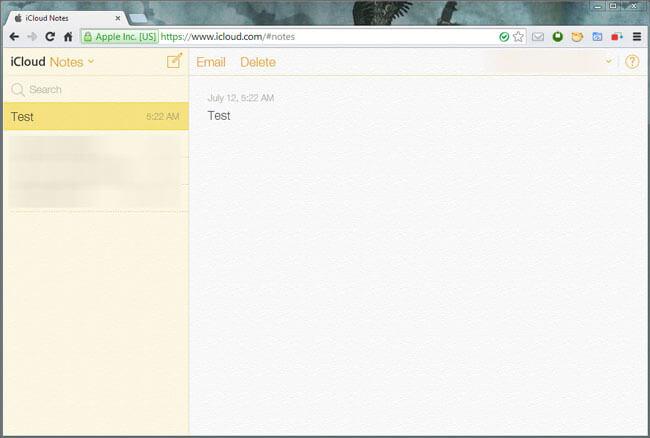
#4. Trasferire Note da iPhone su Android con Gmail
Se sei in possesso di un account Google, e quindi anche Gmail, questo metodo potrebbe aiutarti a copiare le note da iPhone su Android. Grazie al servizio Google Sync potrai infatti sincronizzare il tuo iPhone con Gmail, salvando su quest’ultimo note, i calendari e i contatti del tuo iPhone.
Ecco i passi precisi da seguire per fare tale operazione:
- Dal tuo iPhone vai in Impostazioni > Posta, Contatti, Calendari > Aggiungi Account. Premi su Google.

- Inserisci i tuoi dati come nome, indirizzo e-mail, password e descrizione. Assicurati poi di attivare la sincronizzazione per le Note.

Al termine della configurazione e subito dopo la sincronizzazione, le note dell’iPhone verranno automaticamente copiate anche nel tuo account Gmail sotto l’etichetta Note. A questo punto crea e configura il tuo account Google o Gmail anche sul cellulare Android e dovresti essere in grado di vedere tutte le note anche su tale dispositivo.

GloboSoft è una software house italiana che progetta e sviluppa software per la gestione dei file multimediali, dispositivi mobili e per la comunicazione digitale su diverse piattaforme.
Da oltre 10 anni il team di GloboSoft aggiorna il blog Softstore.it focalizzandosi sulla recensione dei migliori software per PC e Mac in ambito video, audio, phone manager e recupero dati.

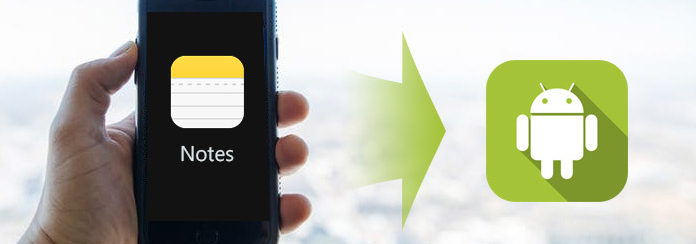


Grazie per la guida dettagliata!